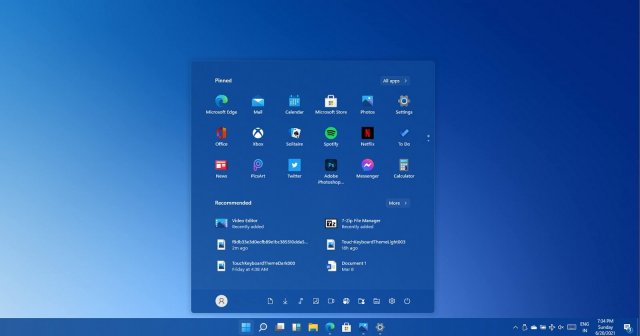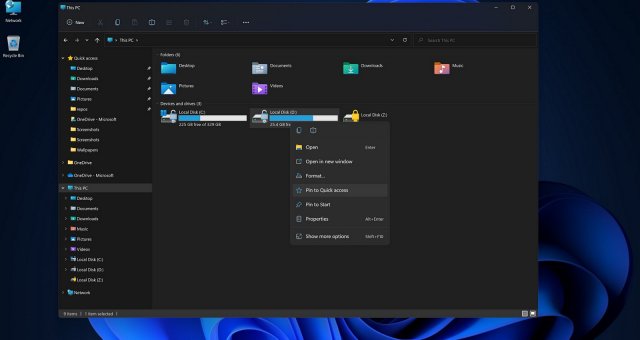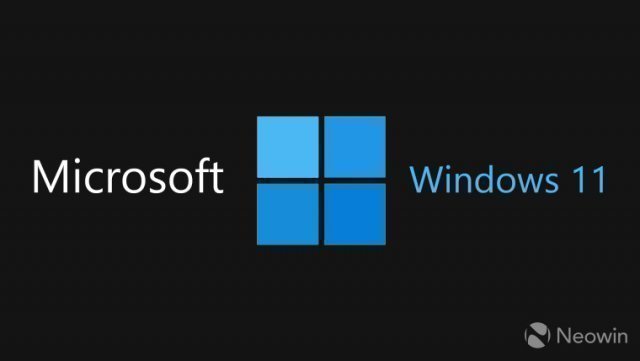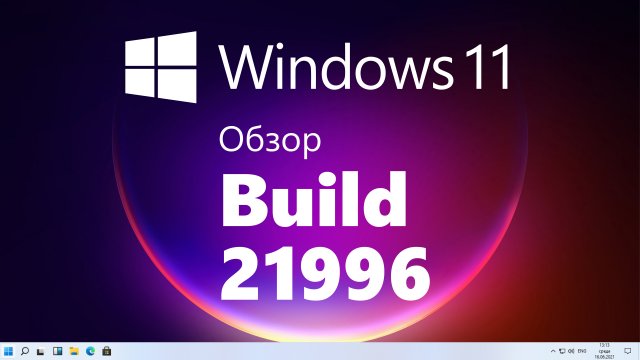Как заставить Проводник Windows 11 летать: 8 простых настроек
- Категория: Windows 11
- Дата: 13 августа 2025 г. в 14:41
- Просмотров: 92
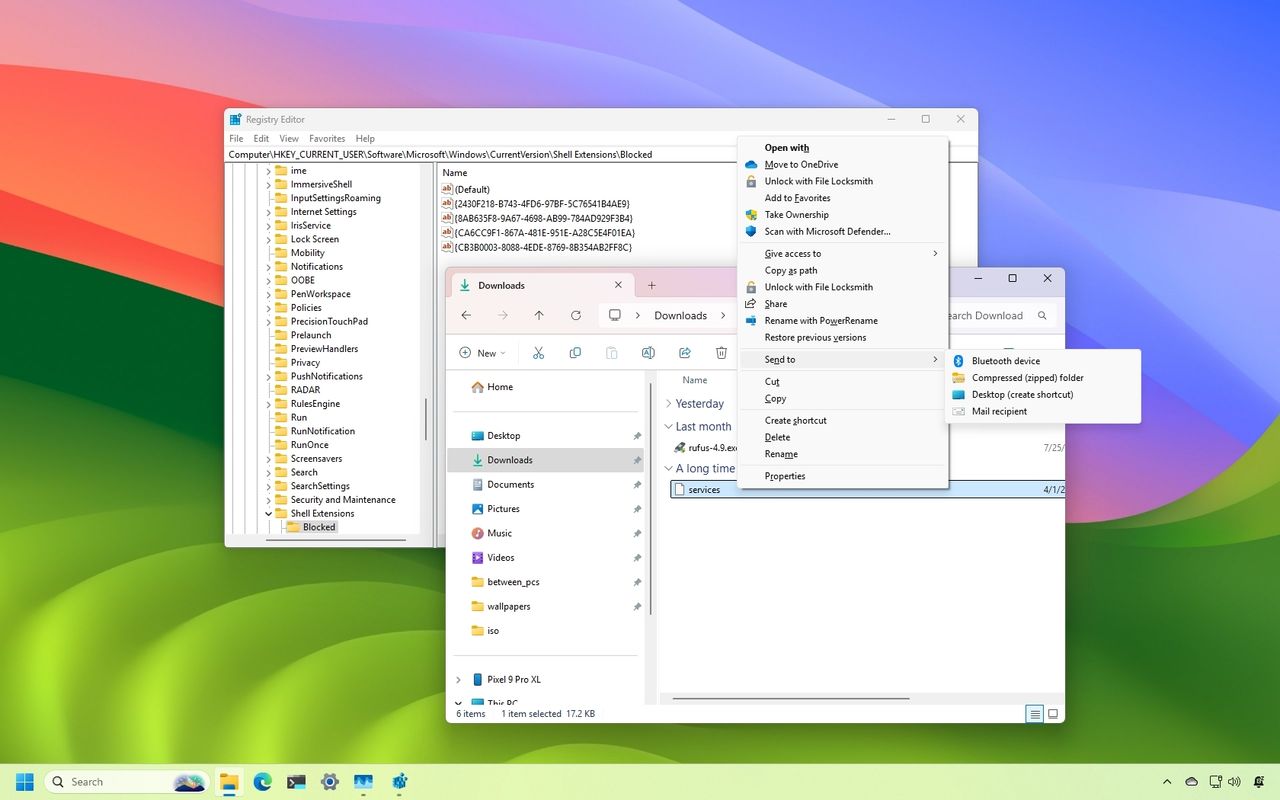
Проводник Windows 11 – это наш верный помощник в мире файлов и папок. Но что, если сделать его еще быстрее, удобнее и заточенным под себя? Ведь наверняка в его интерфейсе есть кнопки и пункты меню, которыми вы никогда не пользуетесь. Они не только занимают место, но и могут замедлять работу.
К счастью, Windows позволяет настроить Проводник "под капот", покопавшись в реестре. Это как тюнинг автомобиля: можно убрать лишнее, добавить полезное и заставить его работать быстрее.
С помощью простых изменений в реестре вы сможете:
- Удалить ненужные пункты из контекстного меню (того, что появляется при нажатии правой кнопкой мыши).
- Скрыть разделы, которыми не пользуетесь.
- Вернуть привычные функции из старых версий Windows.
- Ускорить просмотр файлов и папок.
В этой статье я поделюсь с вами самыми полезными твиками реестра, которые помогут вам настроить Проводник Windows 11 так, как вам нужно.
Важное предупреждение! Редактирование реестра – дело серьезное. Одно неверное движение, и система может перестать работать. Поэтому перед тем, как начать, обязательно сделайте полную резервную копию вашего компьютера. И помните: эти инструкции предназначены для настройки вашей личной учетной записи, а не для всех пользователей компьютера.
Настраиваем Проводник: 8 полезных твиков
Ниже я приведу список изменений реестра, которые помогут вам преобразить Проводник. Выбирайте те, которые вам больше всего подходят.
1. Убираем "Ask Copilot" из контекстного меню
Если вы пользуетесь Copilot, то наверняка видели пункт "Ask Copilot" в контекстном меню. Если вы хотите оставить Copilot, но убрать этот пункт из меню, вот как это сделать:
-
Откройте меню Пуск.
-
Найдите regedit и запустите Редактор реестра.
-
В адресной строке введите следующий путь:
HKEY_CURRENT_USER\Software\Microsoft\Windows\CurrentVersion\Shell Extensions -
Кликните правой кнопкой мыши по папке Shell Extensions, выберите Создать > Ключ.
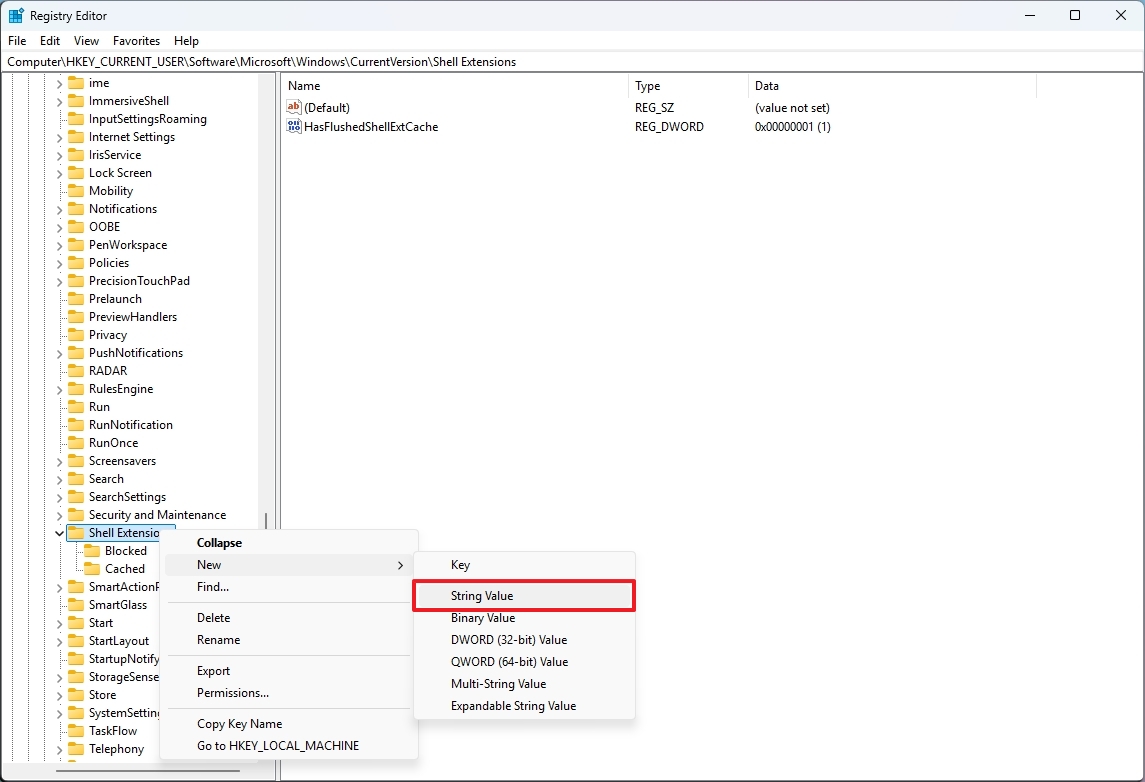
-
Назовите новый ключ Blocked и нажмите Enter.
-
Кликните правой кнопкой мыши по папке Blocked, выберите Создать > Строковый параметр.
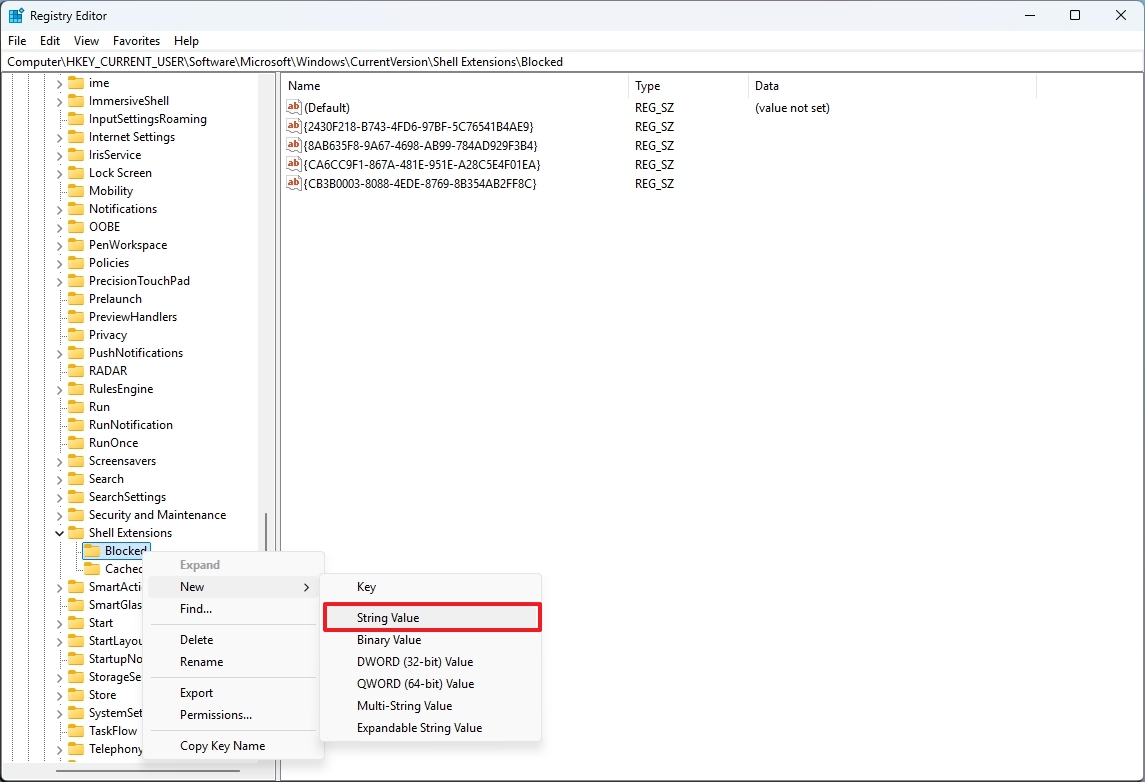
-
Назовите новый параметр {CB3B0003-8088-4EDE-8769-8B354AB2FF8C} и нажмите Enter.
-
Перезагрузите компьютер.
Совет: Вместо перезагрузки компьютера можно просто перезапустить службу Проводника в диспетчере задач (вкладка "Процессы").
После этого пункт "Ask Copilot" исчезнет из контекстного меню.
Чтобы вернуть его, просто удалите параметр {CB3B0003-8088-4EDE-8769-8B354AB2FF8C} из папки Blocked.
2. Убираем "Edit with Clipchamp" из контекстного меню
Аналогично, если вы пользуетесь Clipchamp, в контекстном меню есть пункт "Edit with Clipchamp". Чтобы убрать его, сделайте следующее:
-
Откройте меню Пуск.
-
Найдите regedit и запустите Редактор реестра.
-
В адресной строке введите следующий путь:
HKEY_CURRENT_USER\Software\Microsoft\Windows\CurrentVersion\Shell Extensions -
Кликните правой кнопкой мыши по папке Shell Extensions, выберите Создать > Ключ.
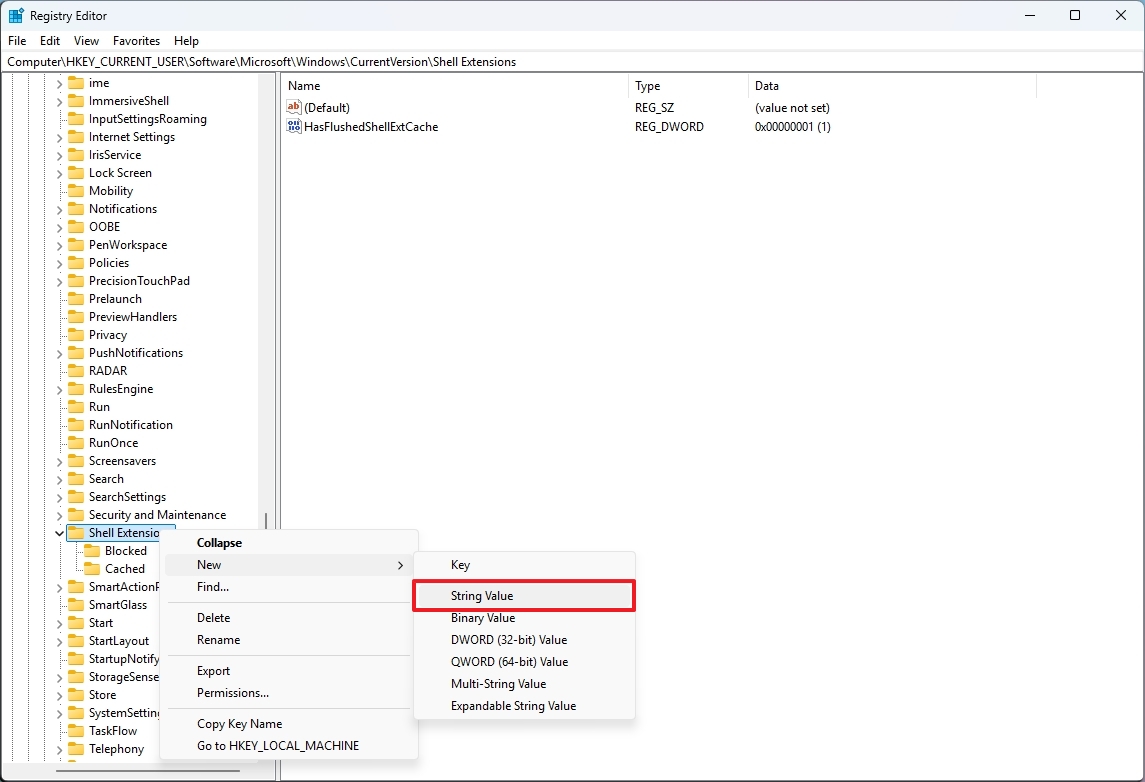
Обратите внимание: Если папка Blocked уже есть, создавать ее не нужно.
-
Назовите новый ключ Blocked и нажмите Enter.
-
Кликните правой кнопкой мыши по папке Blocked, выберите Создать > Строковый параметр.

-
Назовите новый параметр {8BCF599D-B158-450F-B4C2-430932F2AF2F} и нажмите Enter.
-
Перезагрузите компьютер (или службу Проводника через диспетчер задач).
После этого пункт "Edit with Clipchamp" исчезнет из контекстного меню.
Чтобы вернуть его, просто удалите параметр {8BCF599D-B158-450F-B4C2-430932F2AF2F} из папки Blocked.
3. Убираем "Edit with Paint" из контекстного меню
Если вы хотите оставить Paint, но убрать пункт "Edit with Paint" из контекстного меню, выполните следующие действия:
-
Откройте меню Пуск.
-
Найдите regedit и запустите Редактор реестра.
-
В адресной строке введите следующий путь:
HKEY_CURRENT_USER\Software\Microsoft\Windows\CurrentVersion\Shell Extensions -
Кликните правой кнопкой мыши по папке Shell Extensions, выберите Создать > Ключ.
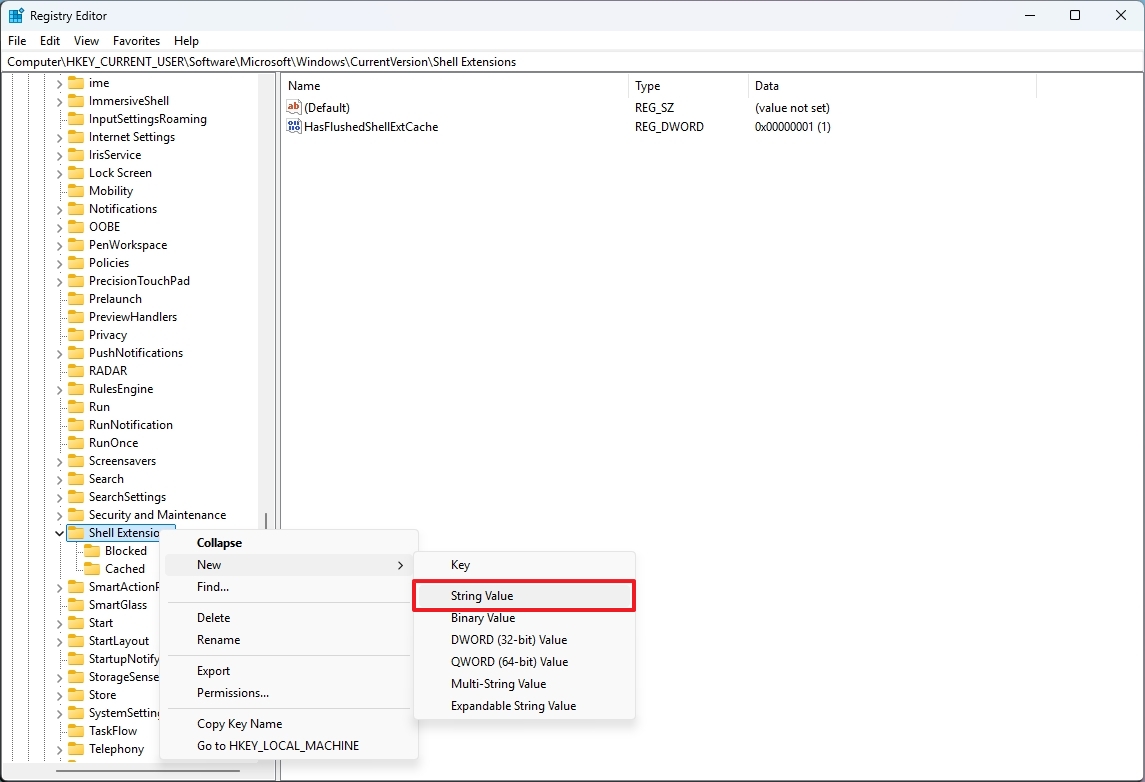
-
Назовите новый ключ Blocked и нажмите Enter.
-
Кликните правой кнопкой мыши по папке Blocked, выберите Создать > Строковый параметр.
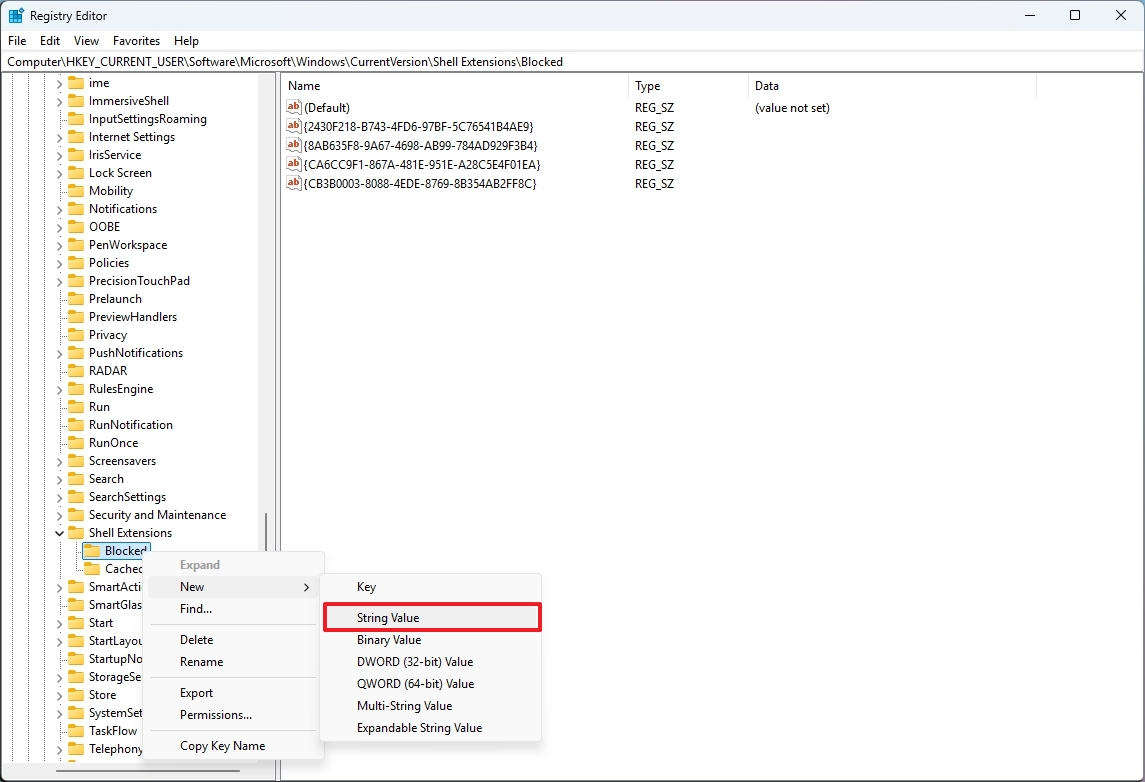
-
Назовите новый параметр {2430F218-B743-4FD6-97BF-5C76541B4AE9} и нажмите Enter.
-
Перезагрузите компьютер или службу Проводника.
После этого пункт "Edit with Paint" исчезнет из контекстного меню.
Чтобы вернуть его, просто удалите параметр {2430F218-B743-4FD6-97BF-5C76541B4AE9} из папки Blocked.
4. Убираем "Edit with Notepad" из контекстного меню
Аналогичным образом можно убрать пункт "Edit with Notepad" из контекстного меню:
-
Откройте меню Пуск.
-
Найдите regedit и запустите Редактор реестра.
-
В адресной строке введите следующий путь:
HKEY_CURRENT_USER\Software\Microsoft\Windows\CurrentVersion\Shell Extensions -
Кликните правой кнопкой мыши по папке Shell Extensions, выберите Создать > Ключ.
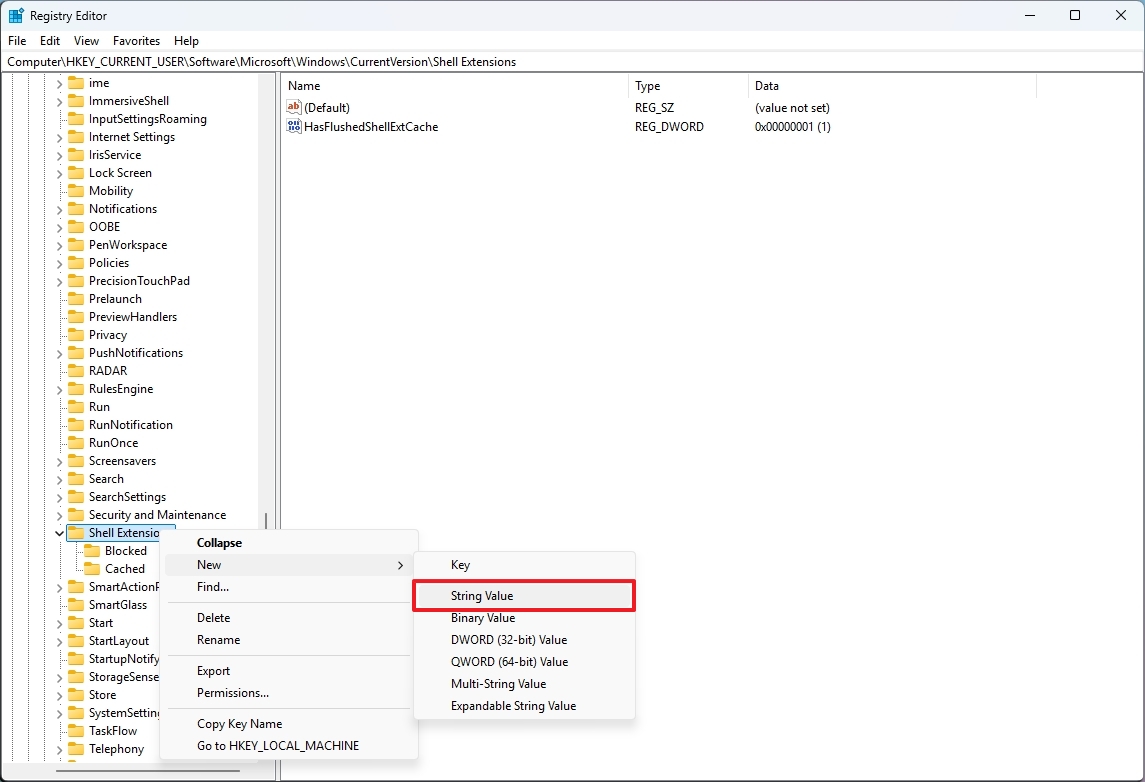
-
Назовите новый ключ Blocked и нажмите Enter.
-
Кликните правой кнопкой мыши по папке Blocked, выберите Создать > Строковый параметр.
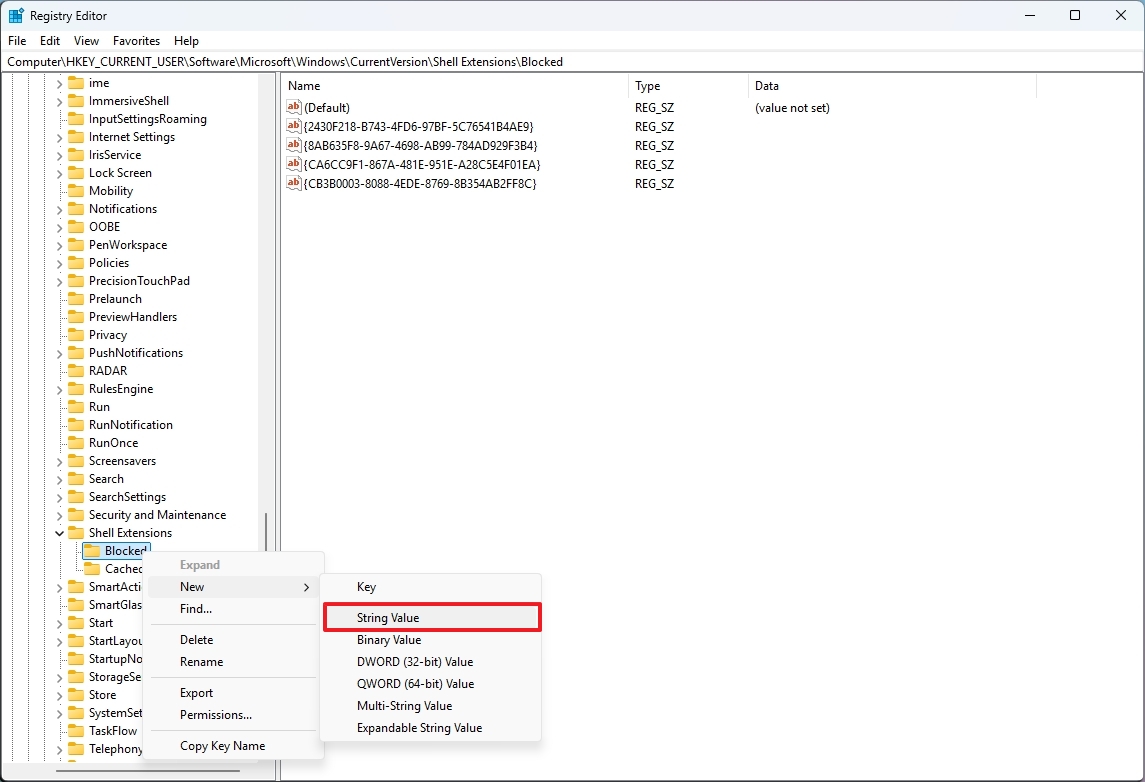
-
Назовите новый параметр {CA6CC9F1-867A-481E-951E-A28C5E4F01EA} и нажмите Enter.
-
Перезагрузите компьютер или службу Проводника.
После этого пункт "Edit with Notepad" исчезнет из контекстного меню.
Чтобы вернуть его, просто удалите параметр {CA6CC9F1-867A-481E-951E-A28C5E4F01EA} из папки Blocked.
Если вы хотите удалить сразу все четыре пункта (Ask Copilot, Edit with Clipchamp, Edit with Paint и Edit with Notepad), можно воспользоваться командной строкой (запущенной от имени администратора):
reg add "HKCU\Software\Microsoft\Windows\CurrentVersion\Shell Extensions\Blocked" /v "{CB3B0003-8088-4EDE-8769-8B354AB2FF8C}" /t REG_SZ /d "" /f & reg add "HKCU\Software\Microsoft\Windows\CurrentVersion\Shell Extensions\Blocked" /v "{8BCF599D-B158-450F-B4C2-430932F2AF2F}" /t REG_SZ /d "" /f & reg add "HKCU\Software\Microsoft\Windows\CurrentVersion\Shell Extensions\Blocked" /v "{2430F218-B743-4FD6-97BF-5C76541B4AE9}" /t REG_SZ /d "" /f & reg add "HKCU\Software\Microsoft\Windows\CurrentVersion\Shell Extensions\Blocked" /v "{CA6CC9F1-867A-481E-951E-A28C5E4F01EA}" /t REG_SZ /d "" /f
Чтобы вернуть все обратно:
reg delete "HKCU\Software\Microsoft\Windows\CurrentVersion\Shell Extensions\Blocked" /v "{CB3B0003-8088-4EDE-8769-8B354AB2FF8C}" /f & reg delete "HKCU\Software\Microsoft\Windows\CurrentVersion\Shell Extensions\Blocked" /v "{8BCF599D-B158-450F-B4C2-430932F2AF2F}" /f & reg delete "HKCU\Software\Microsoft\Windows\CurrentVersion\Shell Extensions\Blocked" /v "{2430F218-B743-4FD6-97BF-5C76541B4AE9}" /f & reg delete "HKCU\Software\Microsoft\Windows\CurrentVersion\Shell Extensions\Blocked" /v "{CA6CC9F1-867A-481E-951E-A28C5E4F01EA}" /f
Самый простой способ избавиться от этих пунктов – удалить соответствующие приложения с компьютера.
5. Убираем "Галерею" из панели навигации
В Проводнике есть раздел "Галерея", который позволяет быстро просматривать фотографии. Но если вы пользуетесь приложением "Фотографии", этот раздел может быть лишним.
Чтобы убрать "Галерею" из панели навигации, сделайте следующее:
-
Откройте меню Пуск.
-
Найдите regedit и запустите Редактор реестра.
-
В адресной строке введите следующий путь:
HKEY_CURRENT_USER\Software\Classes\CLSID -
Кликните правой кнопкой мыши по папке CLSID, выберите Создать > Ключ.
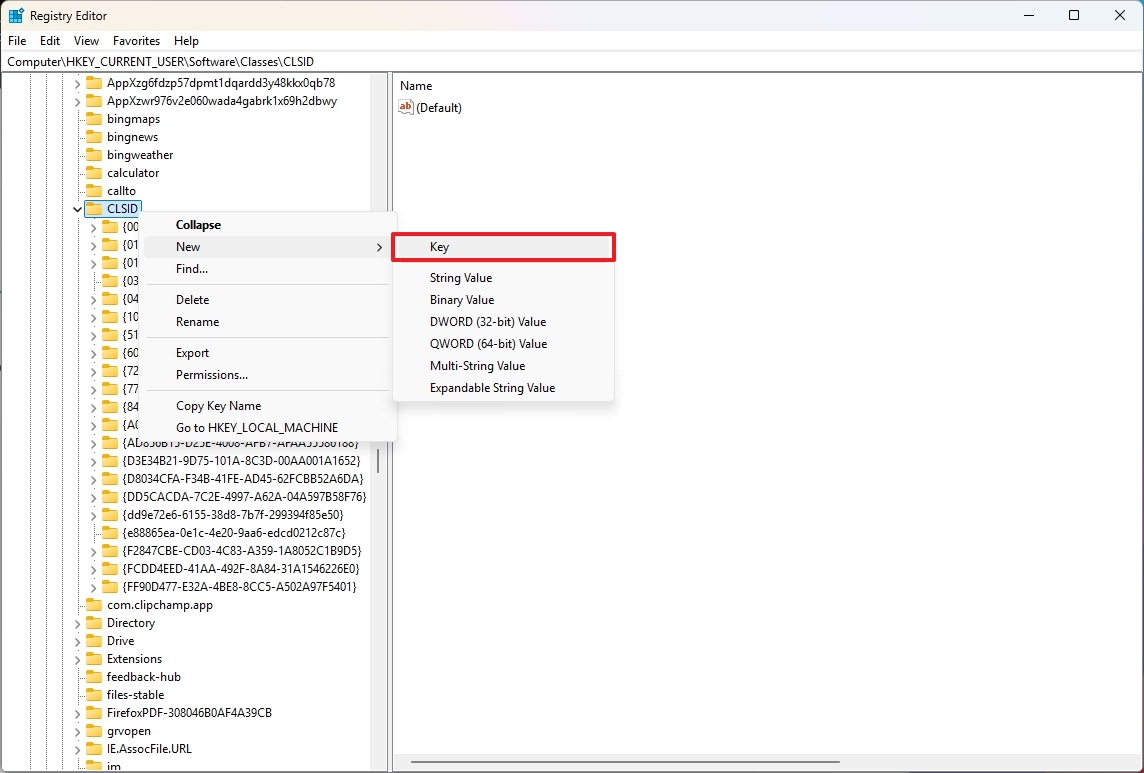
-
Назовите новый ключ {e88865ea-0e1c-4e20-9aa6-edcd0212c87c} и нажмите Enter.
-
Кликните правой кнопкой мыши по папке {e88865ea-0e1c-4e20-9aa6-edcd0212c87c}, выберите Создать > Параметр DWORD (32 бита).
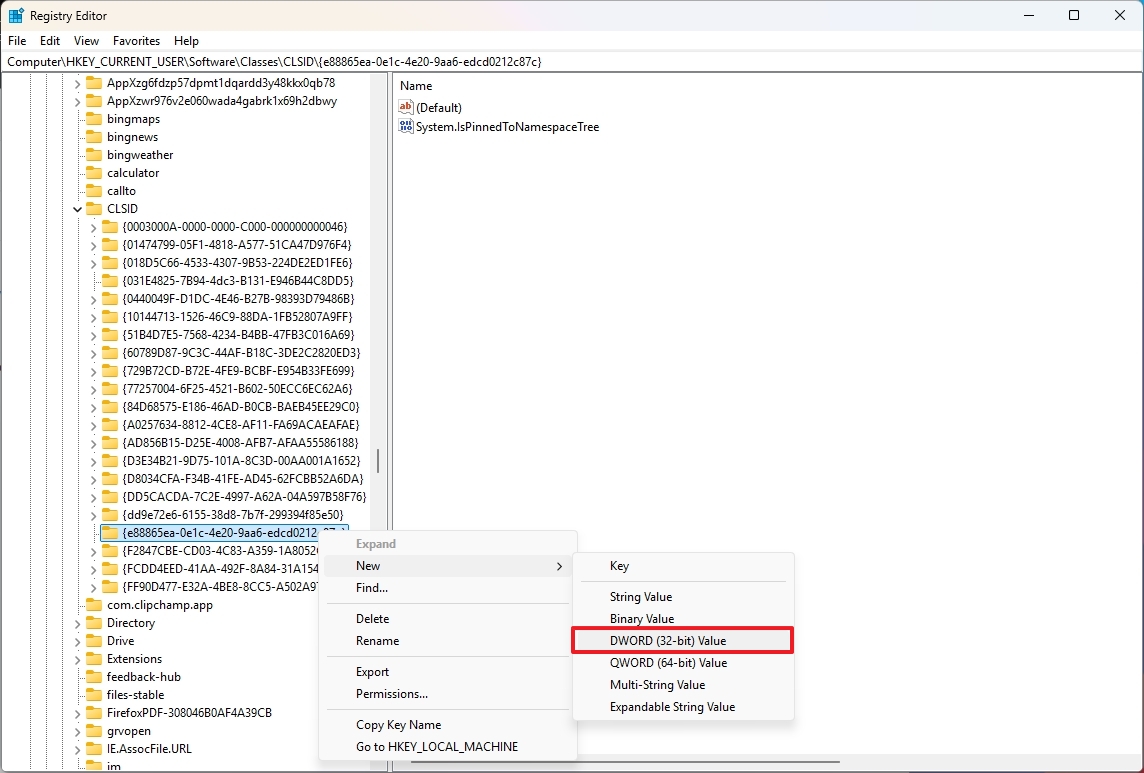
-
Назовите новый параметр System.IsPinnedToNamespaceTree и нажмите Enter.
-
Дважды кликните по параметру System.IsPinnedToNamespaceTree и убедитесь, что значение установлено на 0 (ноль).
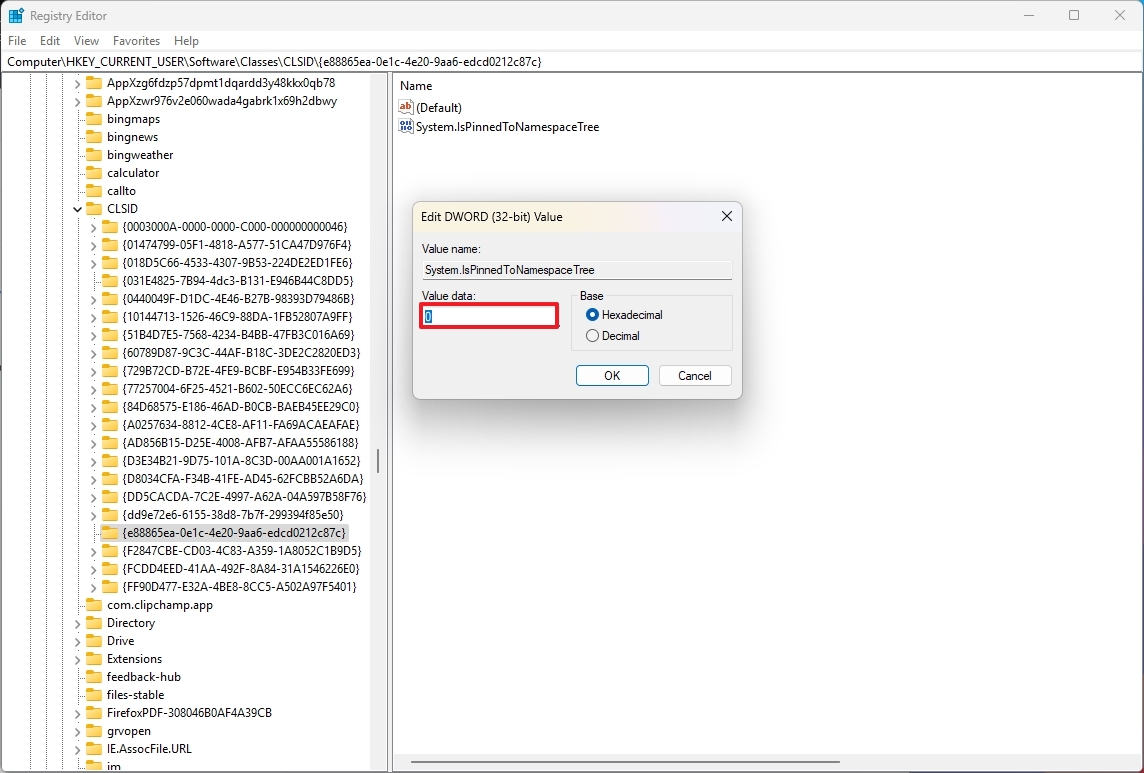
-
Нажмите кнопку OK.
-
Перезагрузите компьютер или службу Проводника.
После этого раздел "Галерея" исчезнет из Проводника.
Чтобы вернуть его, удалите ключ {e88865ea-0e1c-4e20-9aa6-edcd0212c87c} из пути HKEY_CURRENT_USER\Software\Classes\CLSID.
С помощью командной строки (запущенной от имени администратора):
reg add "HKCU\Software\Classes\CLSID\{e88865ea-0e1c-4e20-9aa6-edcd0212c87c}" /v System.IsPinnedToNamespaceTree /t REG_DWORD /d 0 /f
Чтобы вернуть все обратно:
reg delete "HKCU\Software\Classes\CLSID\{e88865ea-0e1c-4e20-9aa6-edcd0212c87c}" /f
6. Убираем OneDrive из панели навигации
Если вы пользуетесь OneDrive, но не хотите, чтобы он отображался в панели навигации Проводника, его можно убрать с помощью реестра.
Чтобы убрать OneDrive из панели навигации, сделайте следующее:
-
Откройте меню Пуск.
-
Найдите regedit и запустите Редактор реестра.
-
В адресной строке введите следующий путь:
HKEY_CLASSES_ROOT\CLSID -
Кликните правой кнопкой мыши по папке CLSID, выберите Создать > Ключ.
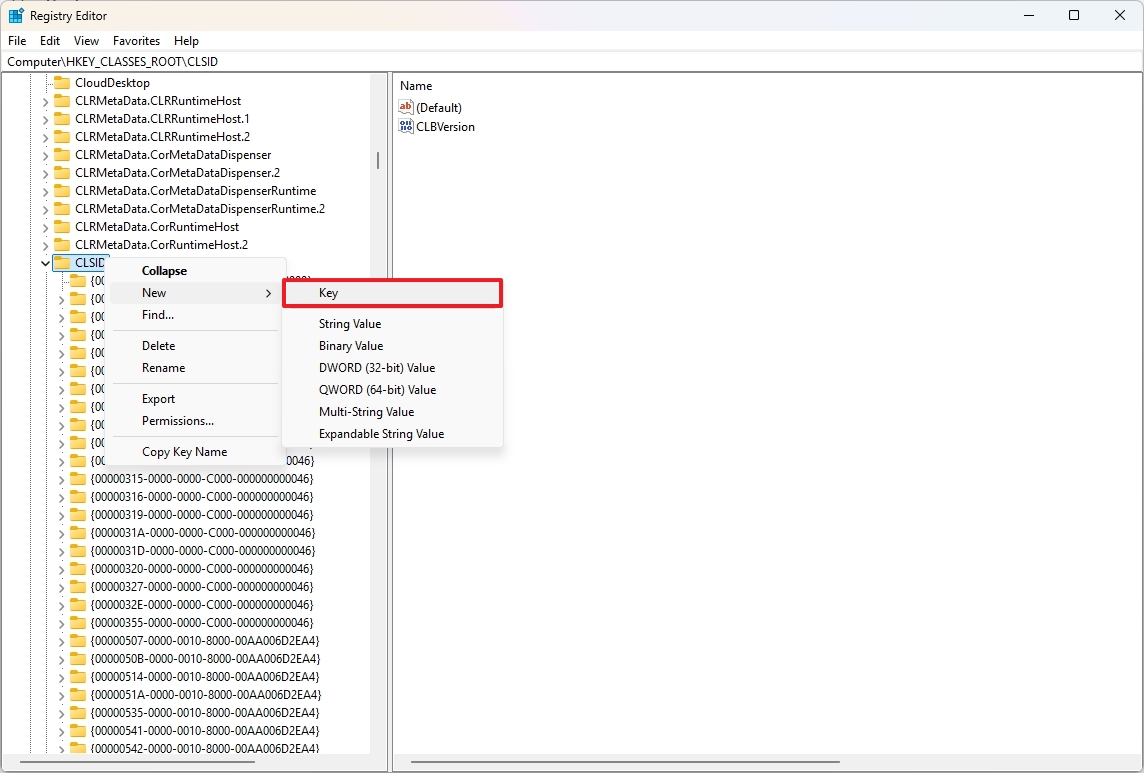
-
Назовите новый ключ {018D5C66-4533-4307-9B53-224DE2ED1FE6} и нажмите Enter.
-
Кликните правой кнопкой мыши по папке {018D5C66-4533-4307-9B53-224DE2ED1FE6}, выберите Создать > Параметр DWORD (32 бита).
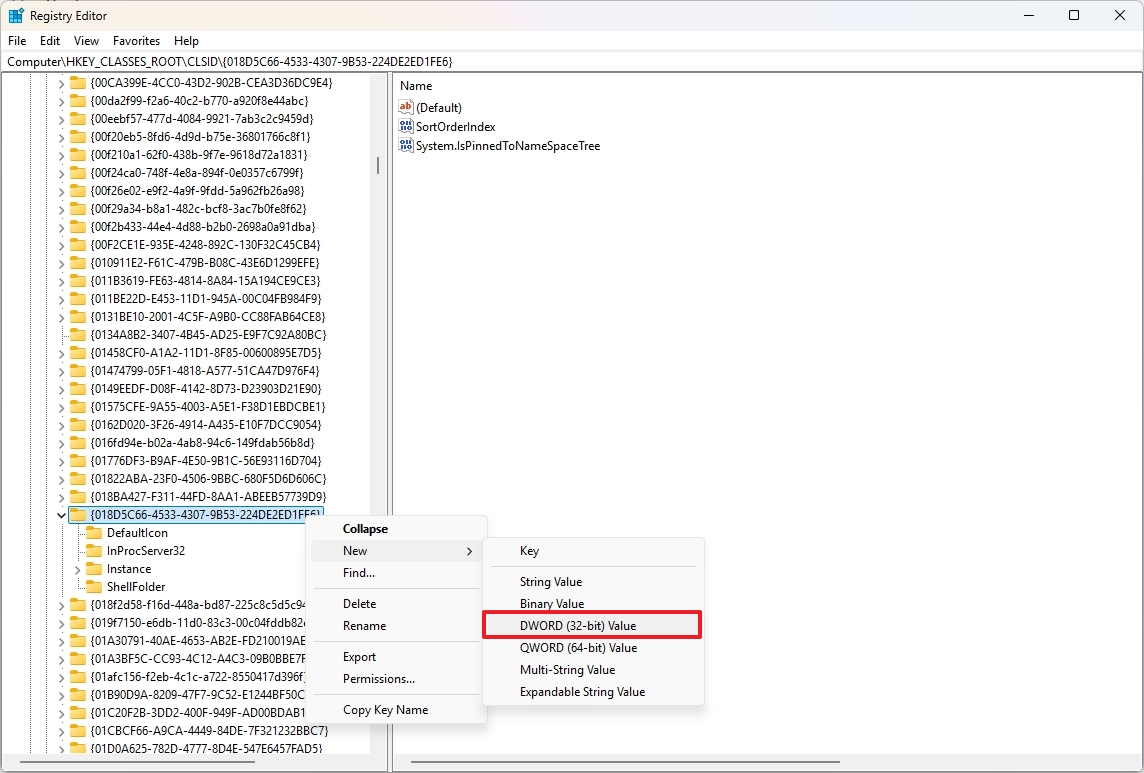
-
Назовите новый параметр System.IsPinnedToNameSpaceTree и нажмите Enter.
-
Дважды кликните по параметру System.IsPinnedToNameSpaceTree и убедитесь, что значение установлено на 0 (ноль).

-
Нажмите кнопку OK.
-
Перезагрузите компьютер или службу Проводника.
После этого раздел OneDrive исчезнет из Проводника.
Чтобы вернуть его, удалите ключ {018D5C66-4533-4307-9B53-224DE2ED1FE6} из пути HKEY_CLASSES_ROOT\CLSID.
С помощью командной строки (запущенной от имени администратора):
reg add "HKCR\CLSID\{018D5C66-4533-4307-9B53-224DE2ED1FE6}" /v System.IsPinnedToNameSpaceTree /t REG_DWORD /d 0 /f
Чтобы вернуть все обратно:
reg delete "HKCR\CLSID\{018D5C66-4533-4307-9B53-224DE2ED1FE6}" /f
7. Возвращаем классическое контекстное меню
В Windows 11 контекстное меню стало современным, но у него есть недостаток: оно показывает не все возможные опции сразу. Чтобы увидеть все, нужно делать лишний клик.
Если вы предпочитаете старый, добрый классический вид контекстного меню, его можно вернуть с помощью реестра.
Чтобы вернуть классическое контекстное меню, сделайте следующее:
-
Откройте меню Пуск.
-
Найдите regedit и запустите Редактор реестра.
-
В адресной строке введите следующий путь:
HKEY_CURRENT_USER\SOFTWARE\CLASSES\CLSID -
Кликните правой кнопкой мыши по папке CLSID, выберите Создать > Ключ.
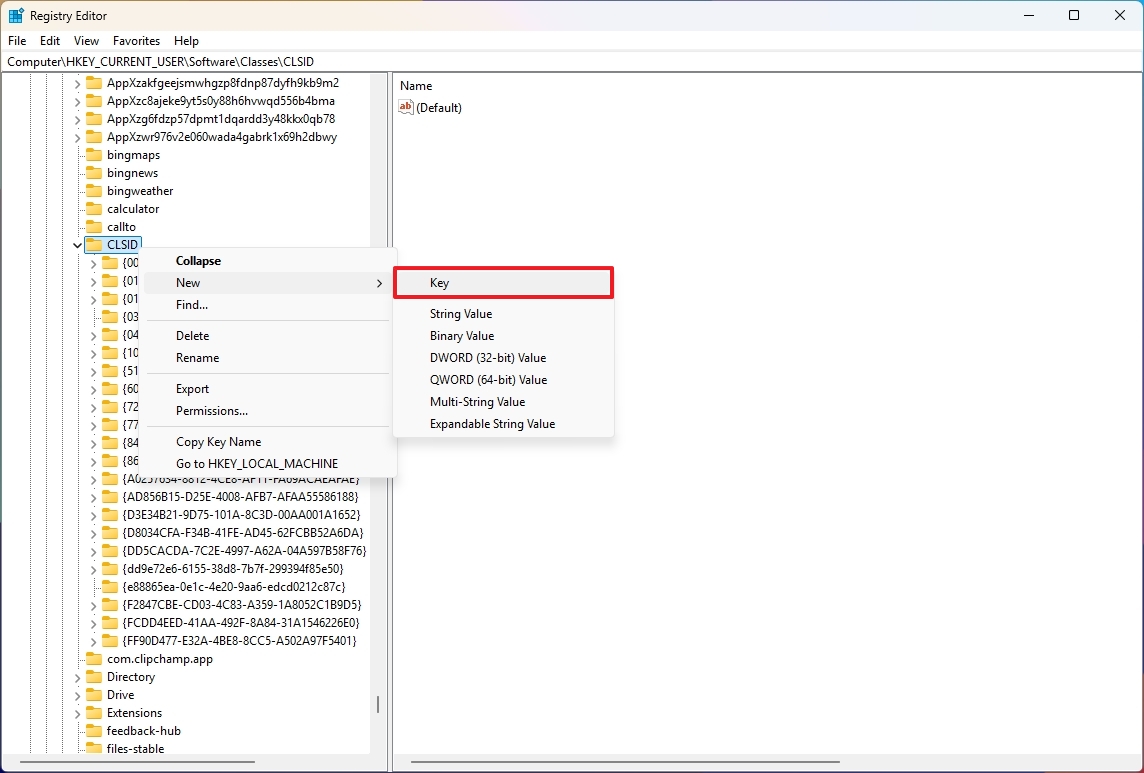
-
Назовите новый ключ {86ca1aa0-34aa-4e8b-a509-50c905bae2a2} и нажмите Enter.
-
Кликните правой кнопкой мыши по папке {86ca1aa0-34aa-4e8b-a509-50c905bae2a2}, выберите Создать > Ключ.

-
Назовите новый ключ InprocServer32 и нажмите Enter.
-
Дважды кликните по параметру (По умолчанию) и убедитесь, что значение пустое.
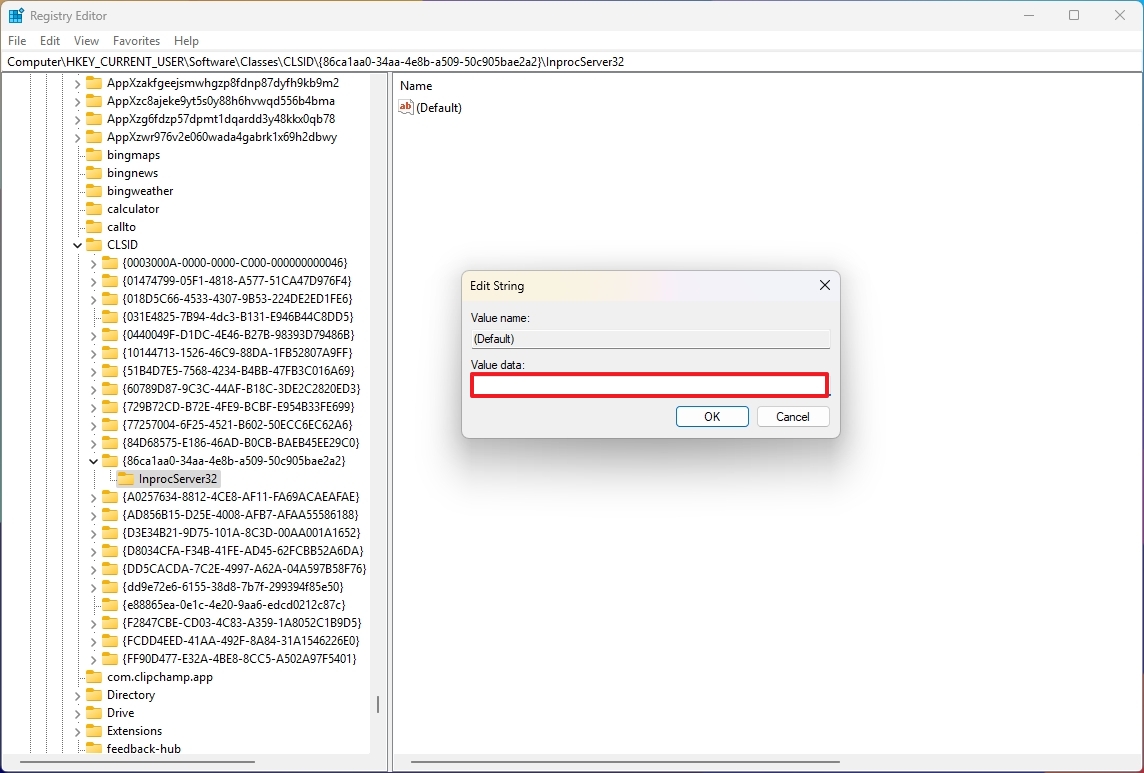
-
Нажмите кнопку OK.
После этого у вас снова будет старое контекстное меню.
Чтобы вернуть новое, удалите ключ {86ca1aa0-34aa-4e8b-a509-50c905bae2a2} из пути HKEY_CURRENT_USER\SOFTWARE\CLASSES\CLSID.
С помощью командной строки (запущенной от имени администратора):
reg add "HKCU\Software\Classes\CLSID\{86ca1aa0-34aa-4e8b-a509-50c905bae2a2}\InprocServer32" /ve /t REG_SZ /d "" /f
Чтобы вернуть все обратно:
reg delete "HKCU\Software\Classes\CLSID\{86ca1aa0-34aa-4e8b-a509-50c905bae2a2}" /f
8. Ускоряем просмотр папок с большим количеством файлов
Если у вас есть папки с большим количеством файлов, Проводник может открывать их довольно долго. Это происходит потому, что он пытается определить тип содержимого в каждой папке. Чтобы ускорить этот процесс, можно настроить реестр, чтобы Проводник не проверял содержимое и отображал все файлы как общие элементы.
Чтобы ускорить просмотр папок, сделайте следующее:
-
Откройте меню Пуск.
-
Найдите regedit и запустите Редактор реестра.
-
В адресной строке введите следующий путь:
HKEY_CURRENT_USER\Software\Classes\Local Settings\Software\Microsoft\Windows\Shell\Bags\AllFolders\Shell -
Кликните правой кнопкой мыши по папке Shell, выберите Создать > Строковый параметр.
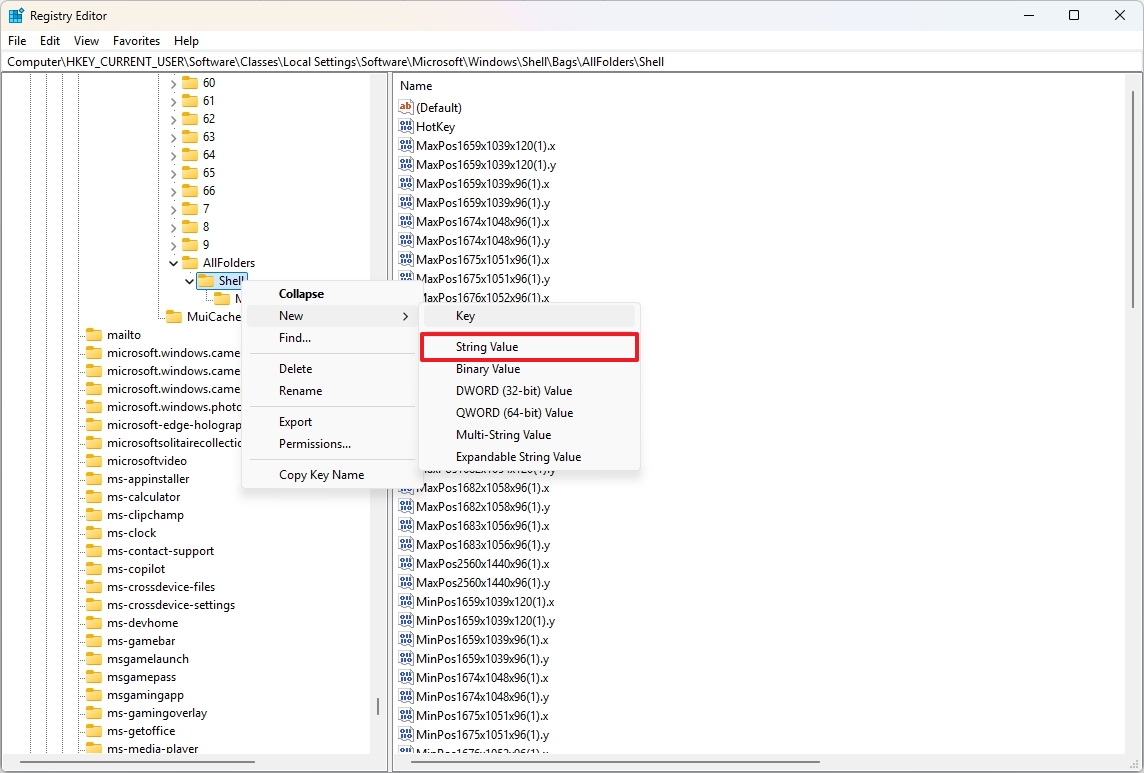
-
Назовите новый параметр FolderType и нажмите Enter.
-
Дважды кликните по параметру FolderType и введите значение NotSpecified.
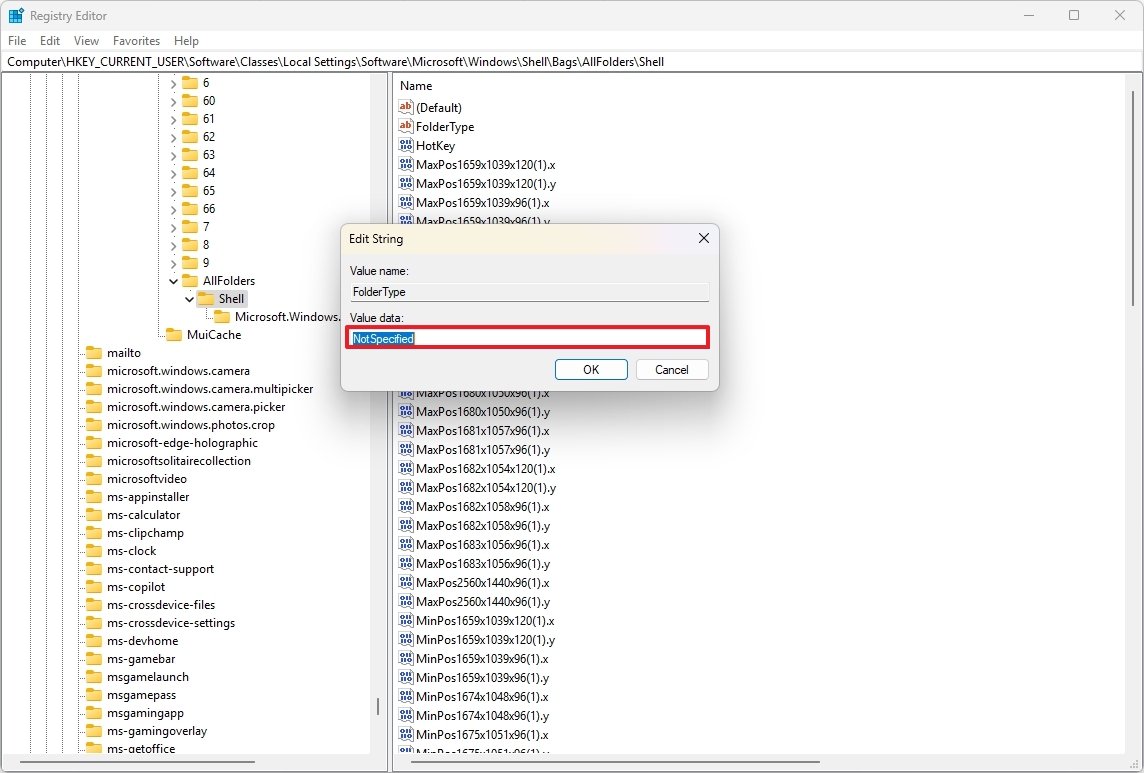
-
Нажмите кнопку OK.
-
Перезагрузите компьютер или службу Проводника.
После этого Проводник должен открывать папки с большим количеством файлов заметно быстрее.
С помощью командной строки (запущенной от имени администратора):
reg add "HKCU\Software\Classes\Local Settings\Software\Microsoft\Windows\Shell\Bags\AllFolders\Shell" /v FolderType /t REG_SZ /d NotSpecified /f
Чтобы вернуть все обратно:
reg delete "HKCU\Software\Classes\Local Settings\Software\Microsoft\Windows\Shell\Bags\AllFolders\Shell" /v FolderType /f
Заключение
Надеюсь, эти советы помогут вам настроить Проводник Windows 11 под свои нужды и сделать работу с файлами более удобной и быстрой. Помните о предостережениях и делайте резервные копии перед внесением изменений в реестр.
А вы используете какие-нибудь твики реестра для Проводника? Поделитесь в комментариях!
- Комментарии